
Панель задач пропадает в виндовс 11 когда задействован пункт «Автоматически скрывать». Чтобы его опустите указатель «ниже полика» или нажмите Win + I.
При первом способе она должна на время всплыть. Тогда щелкните на ней ПКМ и нажмите «Настройка панели задач».
Если выбираете сочетание клавиш, то перейдите в «Персонализация» и найдите там «Панель задач.
Если у вас долго загружается виндовс 11, то можете значительно ускорить включение: за 5 секунд — вот инструкция.
В любом случае найдетесь в одном и том же месте и все дальнейшие шаги будут аналогичны.
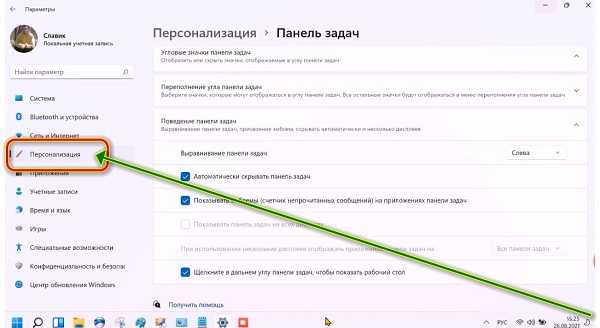
Что делать если на windows 11 пропадает панель задач
Теперь опустите экран виндовс 11 в сам низ пока не увидите блока «Поведение панели задач». Увидели? Жмите на него.
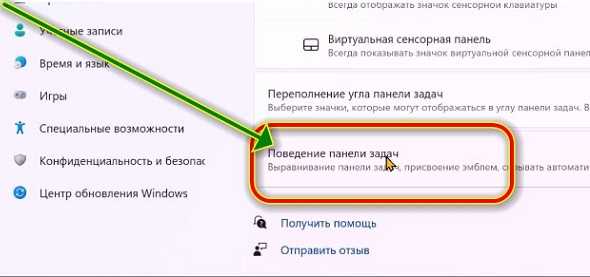
Он раскроется и вначале надписи «Автоматически прятать панель задач» будет стоять птичка в синем квадратике.
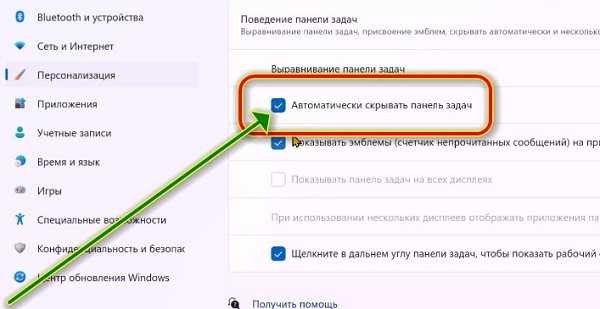
Снимите ее и боль пройдет. Больше она прятаться не будет и всегда сможете ею пользоваться. Разумеется, это не единственная причина.
Другие причины почему пропала панель задач га виндовс 11
Вы можете нечаянно задействовать режим планшета вместо компьютерного, тогда она также пропадет пока не вернете назад.
Если вы используете дополнительный дисплей, то там могут быть неправильные настройки. Это некоторые из решений, которые восстановят ее.
Помимо них можно запустить проверку системных файлов или даже сделать откат Windows 11.
Кроме того, есть еще программа «PC Repair Tool». Она устраняет ошибки без потери файлов и оптимизирует виндовс 11 для получения максимума производительности.
Кстати, не забудьте просто перезагрузите Windows 11. Это очень часть может восстановить панель инструментов
Если ни один из этих вариантов не помог вам, существует пара более редких проблем, из-за которых панель задач может исчезнуть. Будем надеяться, что один из них сработает, если больше ничего не работает.
Другие решения
Иногда вы можете столкнуться с этой проблемой при выходе из спящего режима. Это может быть связано с драйверами оборудования, несовместимыми. Лучше обновить как можно больше драйверов для вашего компьютера, особенно видеодрайверы.
Несмотря на то, что я не рекомендую регулярно обновлять BIOS это может быть одним из случаев, когда это может решить проблему.
Если ничего из этого не сработает, возможно, вы имеете дело с чем-то вроде вируса или вредоносной программы.
Я рекомендую немедленно запустить антивирусную программу или программу защиты от вредоносных программ.
Вы также можете попробовать запустить проверку системных файлов в Windows 11, если какие-либо системные файлы были повреждены, испорчены или удалены. Если у вас есть вопросы, не стесняйтесь комментировать.